文章详情页
百度地图APP自定义导航车标的方法
浏览:311日期:2023-09-02 18:56:52
百度地图APP是一款非常好用的地图导航软件,现在很多用户在出门的时候都会需要用到导航软件来帮助自己找到最适合去到目的地的路线。很多时候我们在操作这款软件时会用到驾车导航功能,这样的话用户可以将自己的导航车标更换成好看的车标,或者是一些比较明显的车标,在导航的过程中比较方便查看自己的当前位置,接下来小编就跟大家分享一下百度地图APP自定义导航车标的具体操作方法,有需要的朋友赶紧试一试这个方法吧,希望这篇方法教程能够帮到大家。
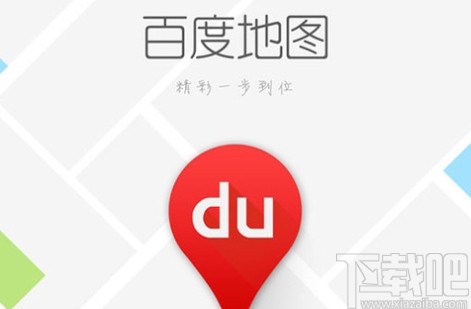
1.首先第一步我们打开手机之后在手机的应用界面中找到百度地图这个应用图标,然后点击进入到其中。
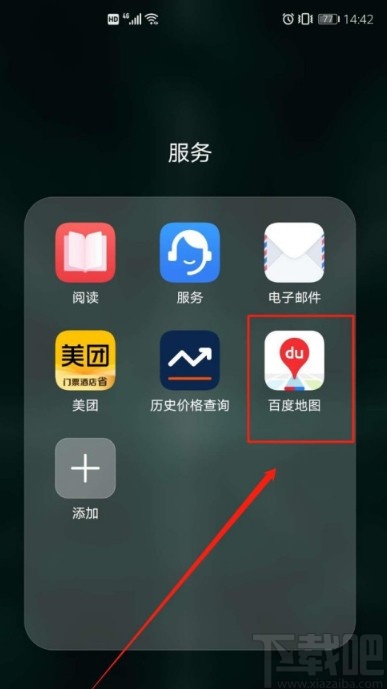
2.进入到百度地图应用界面之后,在界面的左上角找到个人头像图标,点击之后进入到个人中心界面。
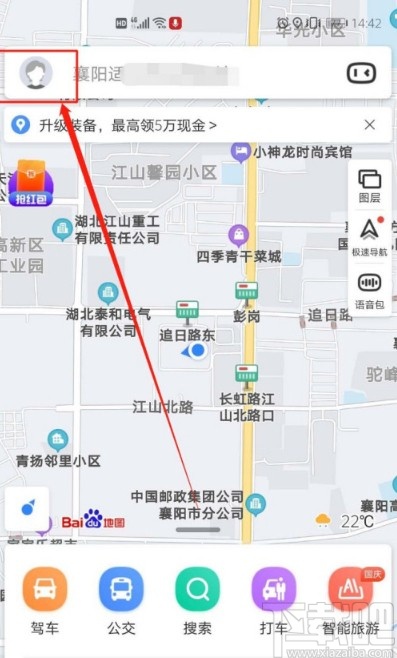
3.下一步在个人中心界面,我们需要点击下方的设置选项,点击之后进入到应用的设置界面当中。
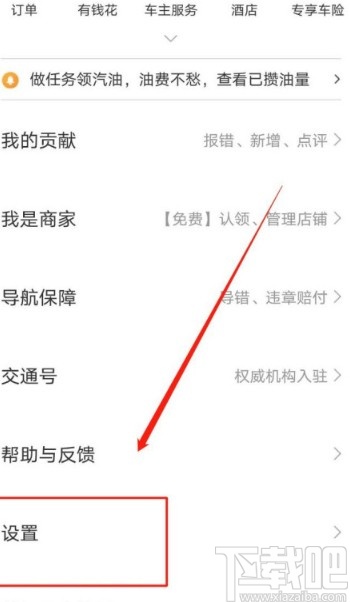
4.进入到应用的设置界面之后,我们在其中找到导航设置这个选项,点击进入到导航设置界面,如下图中所示。
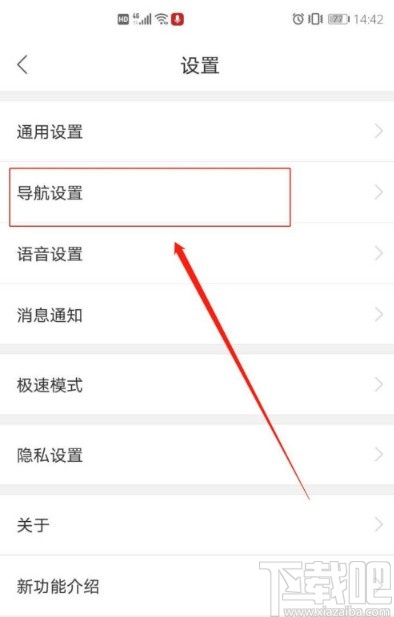
5.点击进入到导航设置界面之后,如下图中所示,我们可以看到有导航车标这个选项,点击进去即可进行导航车标的选择。
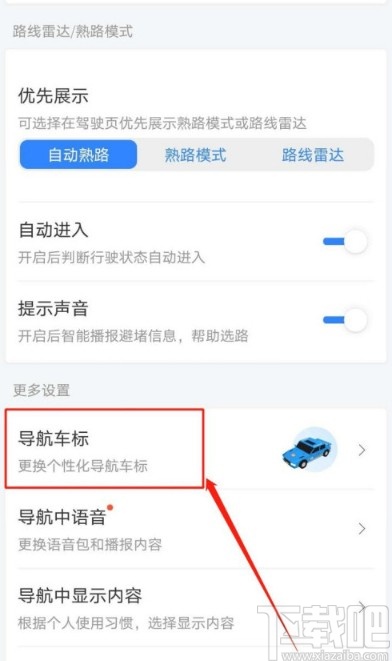
6.最后在导航车标设置界面,就可以看到有很多的车标类型可以选择了,直接点击后面的使用按钮即可使用。
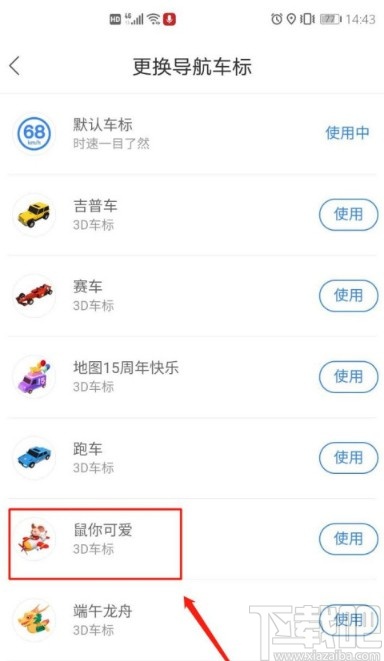
使用上述教程中跟大家分享的操作方法我们就可以在操作百度地图APP的之后自定义导航车标了,有需要的朋友赶紧试一试这个方法吧,希望能够帮到大家。
相关文章:
排行榜

 网公网安备
网公网安备